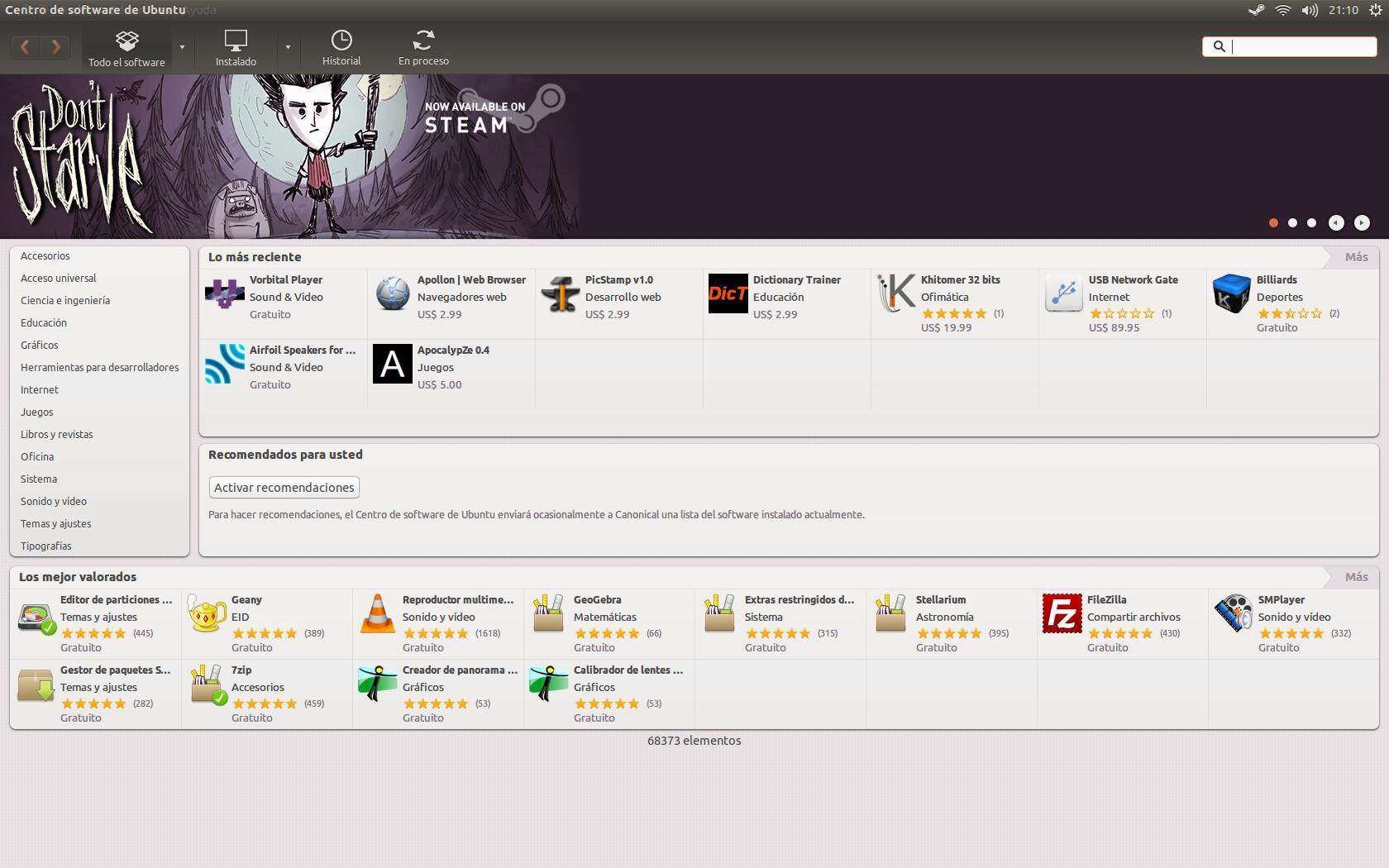
Ya lo he mencionado en un par de entradas, pero hasta el momento no hemos visto en profundidad la herramienta que gestiona gráficamente todo el software disponible para nuestro Ubuntu 12.04.
Como se puede ver en la captura, la ventana principal del Centro de Software consta de las siguientes partes:
Barra de herramientas y búsqueda: Si pasáis el cursor por encima de la barra superior de Ubuntu, se presentará el “menú global”. Esta es una característica de Unity para ganar unos pocos pixeles, pasando los típicos menús de herramientas “Archivo”, “Editar”, “Ver” y “Ayuda” a esta zona.
Por otra parte, en la barra de búsqueda podemos ver todo el software o clasificarlo, ver las aplicaciones instaladas o filtrarlas por su fuente/desarrollador, así como consultar el historial de aplicaciones descargadas o las instalaciones en curso.
- Portada: informa de las últimas novedades.
- Categorías: para empezar a buscar software según sus funcionalidades.
- Lo más reciente: últimas aplicaciones disponibles.
- Recomendadas para usted: recomendaciones según el último software instalado.
- Los más valorados: colección de los programas mejor votados por los usuarios.
Continuamos tras el salto… 🙂
1. Repositorios
Esta feísima palabra se refiere a una serie de localizaciones (físicas u online) que proveen a las distribuciones GNU/Linux de la mayor parte del software disponible para ellas, ya preparadas para que la instalación pueda ser manejada por un gestor gráfico como el Centro de Software de Ubuntu o herramientas más potentes como el también gráfico Synaptic o el gestor de paquetes apt-get. Lo que realmente pasa es que el Centro de Software, Synaptic o aplicaciones similares le pasan la orden a ‘apt-get’ de que descargue e instale el software ubicado en “tal o cual sitio”.
Por defecto, Ubuntu descarga el software de unos determinados repositorios (pudiendo activarse o añadirse muchos más). Esta lista la veremos desde el menú “Editar > Orígenes del Software”, siendo también accesible desde el DASH o el menú “Configuración del Sistema”. Desde este menú podremos consultar la lista de “proveedores” de software, así como añadir muchos más.
2. Controladores de Hardware
La pestaña “Controladores de Hardware” nos permite instalar controladores que, por motivos de licencia de los fabricantes, no pueden ser incorporados por defecto en Linux. Hace años era bastante normal encontrarse con tarjetas de red que necesitaban realizar este paso, pero Broadcom o Atheros han dado un gran paso y, hoy en día, es raro que se de el caso.
Por otro lado, los drivers libres para gráficas ATI o NVIDIA aún pierden en rendimiento frente a los proporcionados por el fabricante, por lo que suele ser bastante común usar esta característica para instalarlos. Sin embargo, los drivers que se pueden descargar desde la propia página web del fabricante siempre estarán más actualizados, ya que se tarda tiempo en empaquetar los paquetes de software para una distro en especial.
3. Instalación de Software
Instalar un programa es de lo más fácil. Basta con acceder a su página en el Centro de Software, que es del tipo siguiente:
Como se puede apreciar en la captura, se nos muestra la siguiente información:
- Nombre y valoración global.
- Descripción y capturas de pantalla.
- Complementos y sugerencias de software relacionado.
- Reseñas (catalogables por idioma y valoración).
Para instalarlo será suficiente con hacer click en el botón “Instalar” e introducir nuestra contraseña (como medida de protección para que no se instale malware en el sistema).
Acto seguido, esta aplicación mostrará una barra de progreso. De todas formas, podemos buscar más aplicaciones e ir instalándolas, pudiendo consultar en cualquier momento el estado de la instalación de todas ellas en el botón “En Curso”.
Cuando acaba la instalación, se crea el lanzador de la aplicación en el DOCK de Ubuntu. Si no queremos que quede ahí, hacemos click derecho y seleccionamos “No mantener en el lanzador”.
En capítulos anteriores de Educadictos…

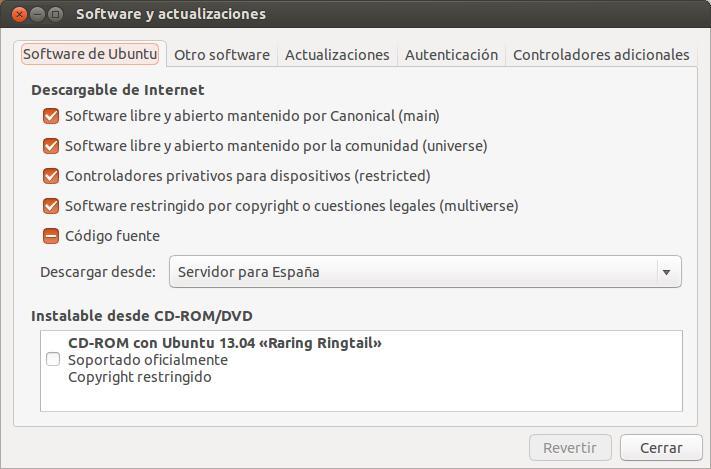
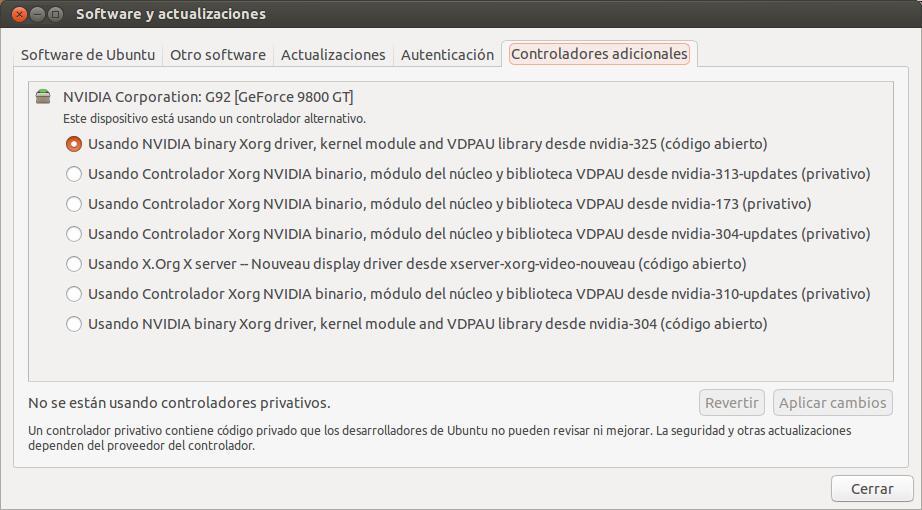
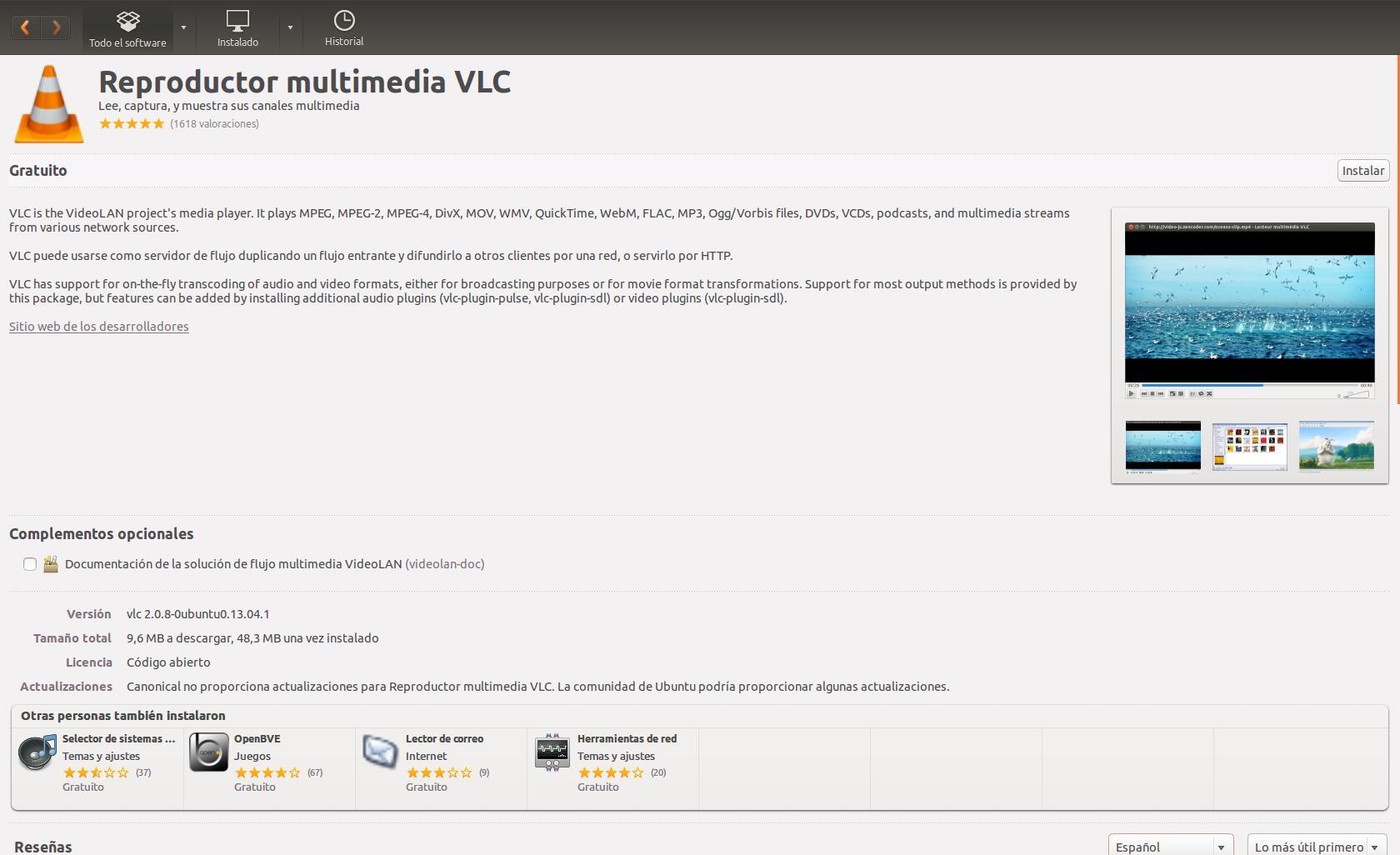
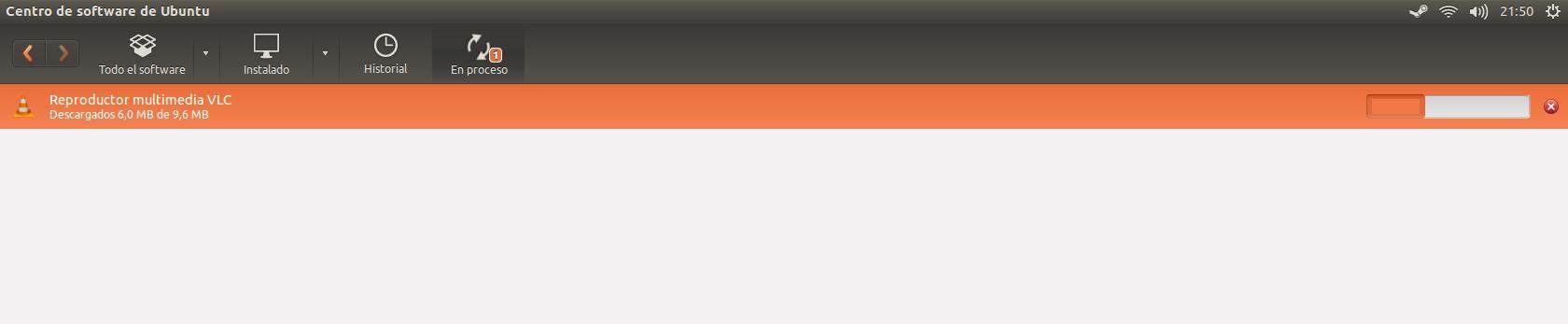
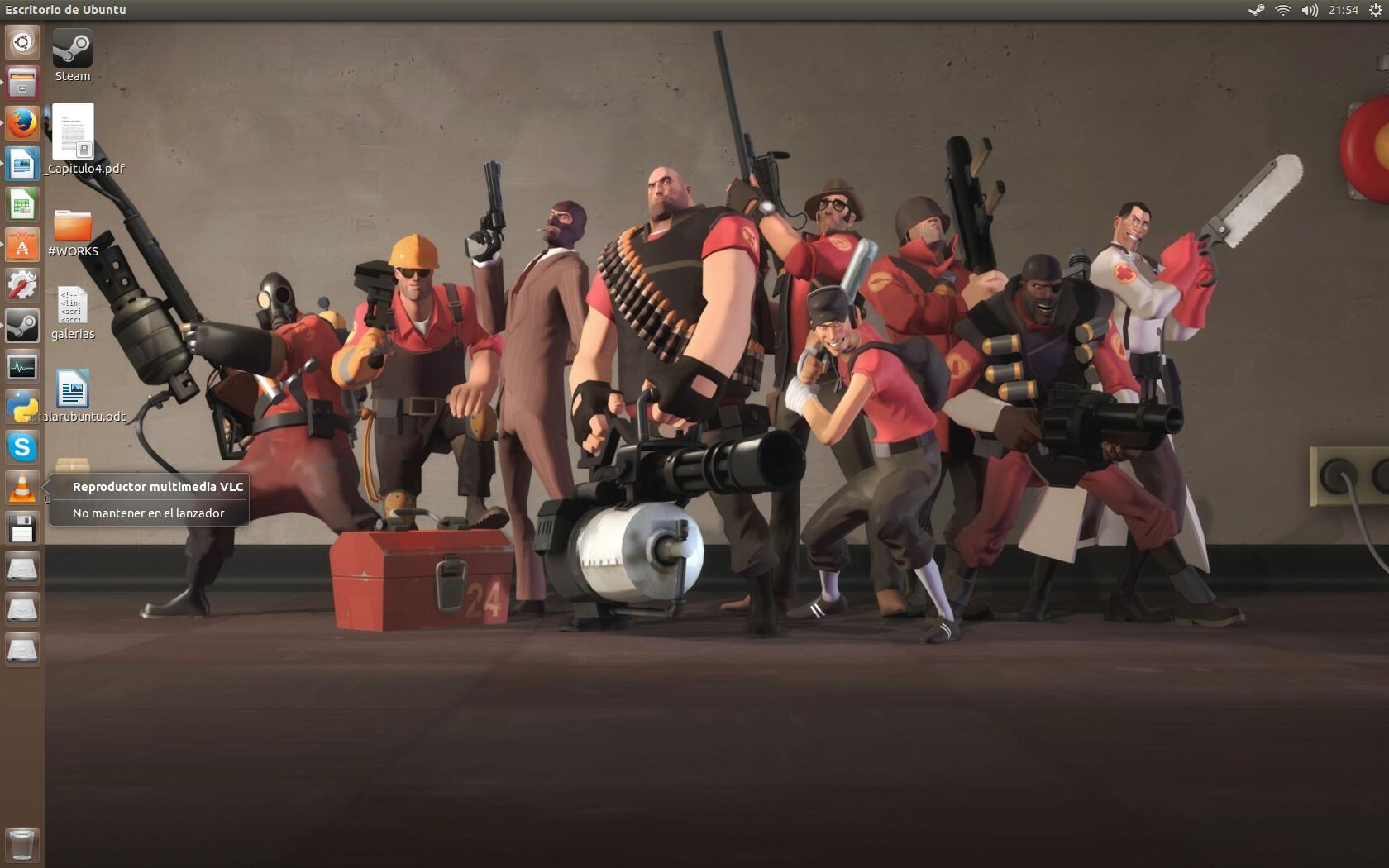


El enlace 3.¿Por qué Ubuntu? no funciona. Sale el siguiente mensaje: ERROR 404: LA PÁGINA QUE ESTÁS BUSCANDO NO EXISTE. ¿Podrías, por favor, corregirlo? Gracias.